
У Git есть строгие обязательства по обратной совместимости: многие продвинутые возможности скрыты за разнообразными опциями, а не применяются как поведение по умолчанию. К счастью, Git также поддерживает и алиасы, так что вы можете создавать свои собственные команды, которые делают всю характерную для Git магию. Под катом — подборка полезных (или как минимум забавных) алиасов, определённых в моём .gitconfig.
git please
$ git config --global alias.please 'push --force-with-lease'Каждому разработчику приходилось хотя бы раз общаться со своим тимлидом на тему принудительного пуша (force pushing) в общую ветку (не делайте этого). Ребейз (rebasing), внесение правок и squash — всё это забавно до тех пор, пока вы не перезапишете часть общей истории и не раскидаете дублирующиеся коммиты по всему репозиторию. К счастью, Git не позволит вам невольно перезаписать историю на сервере. Вам придётся явным образом передать в git push опцию —force, чтобы доказать серьёзность своих намерений. Но принудительный пуш — это грубый подход: вы затаптываете локальной версией вышерасположенную ветку, и все изменения, которые вы к тому моменту не подтянули (fetch), будут стёрты из истории.
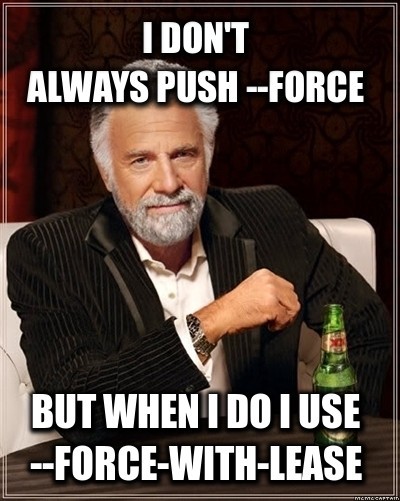
Git-опция —force-with-lease действует гораздо аккуратнее: она проверяет, чтобы ваша локальная копия ref’а была самой свежей, прежде чем накатить её. Это означает, что вы как минимум подтянули все изменения, которые собираетесь затоптать. Но чтобы не писать каждый раз git push —force-with-lease, я сделал для этой строки алиас: git please
git commend
$ git config --global alias.commend 'commit --amend --no-edit'Бывало так, что вы закоммитили и тут же сообразили, что забыли проиндексировать (stage) файл? Больше не нужно об этом беспокоиться! Алиас git commend тихо прикрепляет к последнему созданному вами коммиту все проиндексированные файлы, повторно используя уже имеющееся сообщение о коммите.
$ git add Dockerfile $ git commit -m ‘Update Bitbucket pipeline with new Docker image’ # (facepalm) $ git add bitbucket-pipelines.yml $ git commend
git it
$ git config --global alias.it \ '!git init && git commit -m “root” --allow-empty'Первому коммиту в репозитории нельзя сделать ребейз, как обычному. Поэтому рекомендуется в качестве корневого создавать пустой коммит. Алиас git it инициализирует ваш репозиторий и за одну операцию создаёт пустой корневой коммит. И когда вы в следующий раз запустите проект, то не надо просто добавлять его в систему управления версиями: выполните git it!
$ cd shiny-new-thing $ git it Initialized empty Git repository in /shiny-new-thing/.git/ [master (root-commit) efc9119] root
git staaash
$ git config --global alias.stsh 'stash --keep-index' $ git config --global alias.staash 'stash --include-untracked' $ git config --global alias.staaash 'stash --all'git stash — одна из самых восхитительных и полезных Git-команд. Она регистрирует все изменения, вносимые в отслеживаемый файл в вашем рабочем дереве, и скрывает их для последующего использования, а вам показывает чистое дерево, чтобы вы могли спокойно работать с другой его частью. Но если вы создали новые файлы и ещё не проиндексировали их, то по умолчанию git stash их не тронет, поэтому у вас будет неопрятное рабочее дерево. Соответственно, по умолчанию не скрывается и содержимое неотслеживаемых или игнорируемых файлов.
Я сделал несколько удобных алиасов для разных вариантов git stash, в зависимости от того, какие биты вашего рабочего дерева нужно скрыть:
git stsh # скрывает только непроиндексированные изменения в отслеживаемых файлах git stash # скрывает все изменения в отслеживаемых файлах git staash # скрывает неотслеживаемые и отслеживаемые файлы git staaash # скрывает игнорируемые, неотслеживаемые и отслеживаемые файлыЕсли сомневаетесь в выборе, то самый длинный алиас (git staaash) всегда сможет восстановить рабочее дерево состояния свежего клона вашего репозитория.
git shorty
$ git config --global alias.shorty 'status --short --branch'Я запускаю git status чаще любой другой Git-команды. Встроенная помощь в Git за последние годы стала куда удобнее, что очень хорошо для начинающих, но для более опытных пользователей информация слишком многословна. Например, git status объясняет мне в 12 строках, что у меня пара индексированных, неиндексированных и неотслеживаемых изменений:
$ git status On branch master Changes to be committed: (use “git reset HEAD <file>…” to unstage) modified: package.json Changes not staged for commit: (use “git add <file>…” to update what will be committed) (use “git checkout -- <file>…” to discard changes) modified: package.json Untracked files: (use “git add <file>…” to include in what will be committed) index.jsВсё то же самое git shorty говорит мне тремя строками:
$ git shorty ## master AM test ?? .gitignoreДля краткости я сделал это в виде алиаса git st, не смог остановиться.
git merc
$ git config --global alias.merc 'merge --no-ff'Если вы используете обычный рабочий процесс ветвления без ребейза, то будет не лучшим решением запускать стандартный git merge для слияния веток с фичами с мастер-веткой. Если не добавить к этой команде опции, то по умолчанию станет использоваться стратегия слияния —ff, при которой новый коммит слияния будет создан только в том случае, если в мастер-ветке нет новых изменений. В противном случае мастер-ветка просто «перемотается» до места последнего коммита в вашей ветке. Лишь иногда, создавая коммит слияния, при просмотре Git-истории бывает непросто сказать, какой код был разработан в какой ветке.
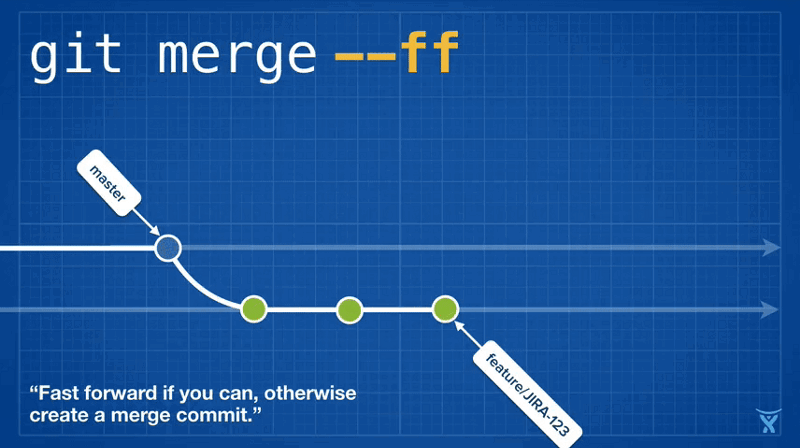
git merc использует стратегию —no-ff, при которой всегда создаётся коммит слияния.
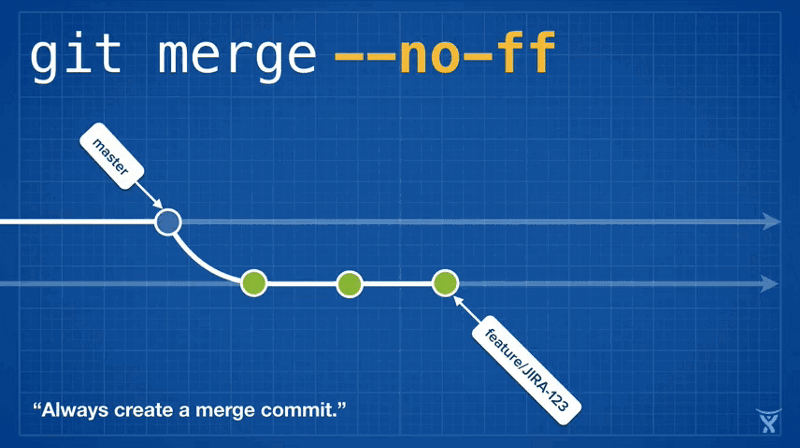
Между прочим, —no-ff всегда используется по умолчанию в ходе слияния pull request’ов в Bitbucket.
git grog
$ git config --global alias.grog 'log --graph --abbrev-commit --decorate --all --format=format:"%C(bold blue)%h%C(reset) - %C(bold cyan)%aD%C(dim white) - %an%C(reset) %C(bold green)(%ar)%C(reset)%C(bold yellow)%d%C(reset)%n %C(white)%s%C(reset)"'Мой алиас git grog (или graphical log) в последние годы разросся настолько, что я больше не уверен, будто точно знаю, что он делает. Но выглядит красиво:

git grog
Для сравнения, вот стандартный git log:
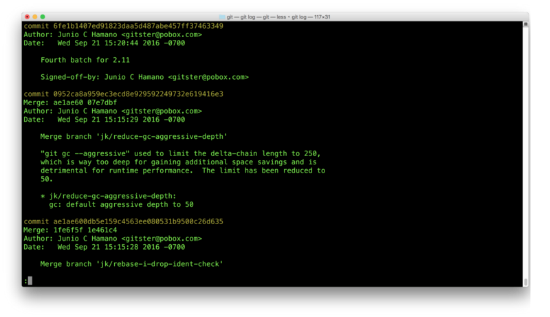
git log
Там доступны все виды удобных форматов, так что форкайте вышеуказанную команду и пользуйтесь на здоровье!
Для поклонников GUI
Если вы поклонник Git GUI и работаете под Mac или Windows, то, возможно, вы используете наш бесплатный Git-клиент Atlassian SourceTree. Если да, то примените описанные в этой статье алиасы, создав новое кастомное действие — можно назначить комбинацию клавиш — в настройках SourceTree:

Это действие запускается с помощью меню (Actions -> Custom Actions) или клавиатурной комбинации:
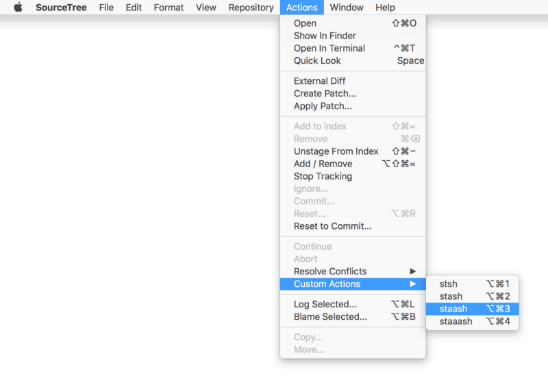
Приятного алиасинга!
ссылка на оригинал статьи https://habrahabr.ru/post/318508/
Добавить комментарий